Réinitialiser le mot de passe de Windows Server 2008 et sécuriser le serveur
- Accueil
- Astuces
- Sauvetage de système
- Réinitialiser le mot de passe de Windows Server 2008 et sécuriser le serveur
Résumé
Pour réinitialiser le mot de passe de Windows Server 2008, on peut utiliser l'outil de réinitialisation de mot de passe, incluantles méthodes intégrées et les outils dédiés.
Pour commencer, démarrez votre serveur et affichez l’écran de connexion. Dans le coin inférieur gauche, repérez une icône en forme d’horloge ou de minuterie. Cette icône représente la coche du gestionnaire d’utilitaires et est essentielle pour modifier le mot de passe.
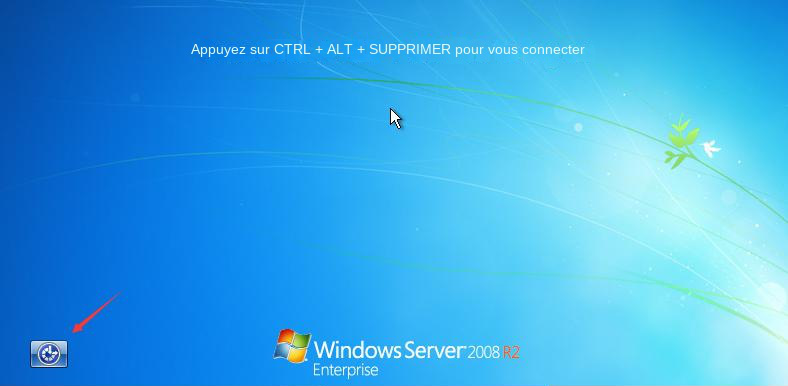
Pour exécuter cette astuce, utilisez une clé USB ou un DVD amorçable contenant une installation Windows. Insérez le lecteur amorçable dans le serveur et redémarrez-le. Au démarrage du serveur, appuyez sur la touche appropriée pour accéder au menu de démarrage et choisissez le lecteur amorçable.

Supprimez le lecteur amorçable et redémarrez votre serveur. Lorsque l’écran de connexion apparaît, cliquez sur l’icône d’Utility Manager dans le coin inférieur gauche. Au lieu de lancer Utility Manager, il ouvrira désormais l’invite de commandes.
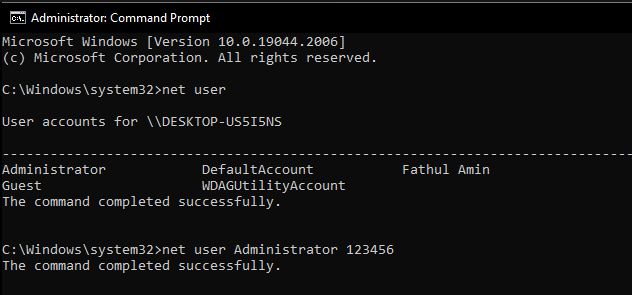
Commencez par télécharger Renee PassNow depuis le site officiel et installez-le sur un autre ordinateur auquel vous pouvez accéder. Vous pouvez choisir la version appropriée en fonction du système d’exploitation de votre ordinateur.

Réinitialiser le mot de passe Windows oublié Débloquer le compte de session Windows dont le mot de passe est perdu ou oublié.
Récupérer des fichiers sans Windows Il est possible de retrouver les fichiers supprimés lors du crash de Windows.
Transférer les fichiers Avant de réparer les erreurs, il est recommandé de transférer les fichiers importants à un autre disque dur.
Créer un nouveau compte administrateur Afin d'obtenir tout droit d'administrateur, il faut créer un compte administrateur.
Réparer les erreurs de démarrage Pour les erreurs MBR et 0xc00000e, cet outil permet de les résoudre.
Réinitialiser le mot de passe Windows oublié Pour Windows 10, 8.1, 8, 7, Vista et XP
Récupérer des fichiers sans Windows Retrouver les fichiers supprimés lors du crash de Windows
Transférer les fichiers Transférer les fichiers importants à un autre disque dur
Remarque : Après l'activation du programme, il est nécessaire de créer à nouveau une clé USB ou un CD bootable.
Lancez Renee PassNow et insérez une clé USB ou un CD/DVD vierge dans l’ordinateur. Sélectionnez l’option pour créer un support de démarrage. Suivez les instructions à l’écran pour terminer le processus.

Insérez la clé USB ou le CD/DVD amorçable dans l’ordinateur Windows verrouillé. Redémarrez l’ordinateur et entrez les paramètres du BIOS en appuyant sur la touche appropriée (généralement F2 ou Supprimer). Configurez l’ordre de démarrage pour donner la priorité au support de démarrage.
| Type de serveur | Entrez la méthode du menu de démarrage |
|---|---|
| DELL | Appuyez plusieurs fois sur la touche F12 avant que le logo Dell n’apparaisse à l’écran. |
| HP | Appuyez plusieurs fois sur la touche F9 lorsque le logo HP s’affiche. |
| Nom du BIOS | Entrez la méthode du menu de démarrage |
|---|---|
| ASRock | DEL ou F2 |
| ASUS | DEL ou F2 pour les PC/ DEL ou F2 pour les cartes mères |
| Acer | DEL ou F2 |
| Dell | F12 ou F2 |
| ECS | DEL |
| Gigaoctet / Aorus | DEL ou F2 |
| Lenovo (ordinateurs portables grand public) | F2 ou Fn + F2 |
| Lenovo (ordinateurs de bureau) | F1 |
| Lenovo (ThinkPad) | Entrez ensuite F1 |
| MSI | DEL |
| Tablettes Microsoft Surface | Appuyez et maintenez les boutons d’alimentation et d’augmentation du volume |
| PC d’origine | F2 |
| Samsung | F2 |
| Toshiba | F2 |
| Zotac | DEL |
| HP | Échap/F9 pour « Menu de démarrage »/Échap/F10/onglet Stockage/Ordre de démarrage/Sources de démarrage héritées |
| INTEL | F10 |

Après avoir démarré avec succès à partir du support de démarrage, Renee PassNow se chargera. Sélectionnez « PassNow! » fonction après le démarrage à partir du nouveau disque de réinitialisation de mot de passe Windows créé.

Choisissez le compte utilisateur dont vous souhaitez réinitialiser le mot de passe. Ensuite, cliquez sur le bouton « Supprimer ». Renee PassNow supprimera ou réinitialisera le mot de passe du compte utilisateur sélectionné.


Une fois le mot de passe réinitialisé, retirez le support de démarrage du serveur et redémarrez l’ordinateur. Vous pourrez désormais vous connecter au compte Windows sans mot de passe.
| Type de compte | Caractéristiques | Stockage du mot de passe |
|---|---|---|
| Compte local | Spécifique à un seul ordinateur/couramment utilisé pour un usage personnel ou dans des environnements à petite échelle | Stocké localement sur l’ordinateur dans la base de données Security Account Manager (SAM) |
| Compte de domaine | Utilisé dans un environnement réseau géré par un contrôleur de domaine Active Directory (AD)/permet aux utilisateurs de se connecter à n’importe quel ordinateur du domaine à l’aide d’un seul ensemble d’informations d’identification | Stocké sur le contrôleur de domaine (serveur)/pas sur des ordinateurs individuels |
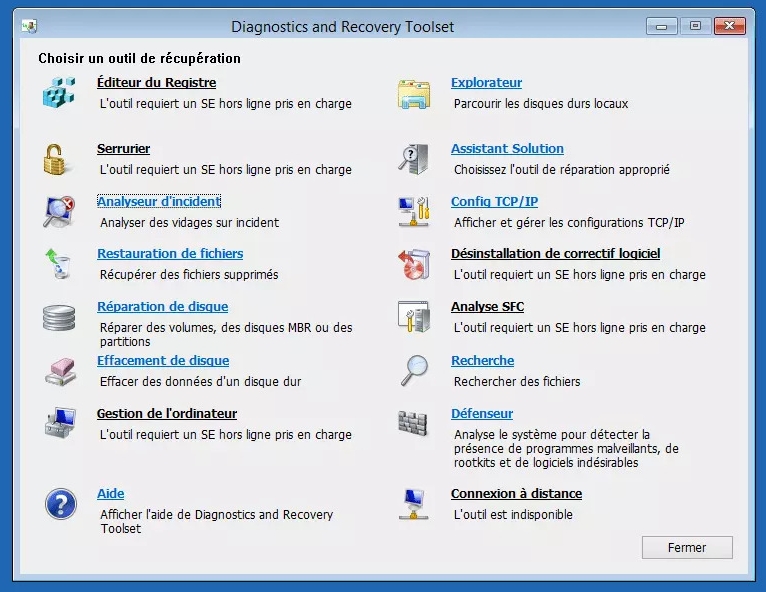
1. Insérez le DVD d’installation de Windows Server 2008 R2 ou une clé USB amorçable dans votre ordinateur et redémarrez-le.
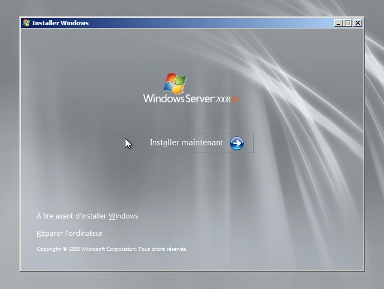
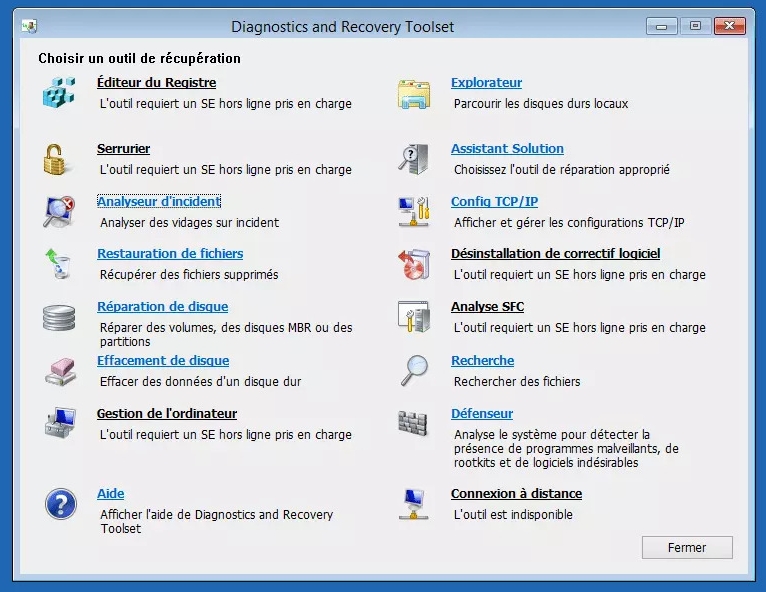
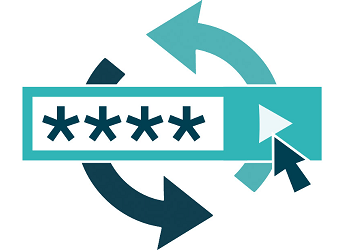
| Rotation des mots de passe | Caractéristiques | Avantage | Défaut |
|---|---|---|---|
| Politique d’âge maximal du mot de passe/Exigences en matière de complexité du mot de passe/Notifications d’expiration du mot de passe/Paramètres de l’historique des mots de passe | Met régulièrement à jour les mots de passe/ Garantit des mots de passe forts et résistants/ Rappelle de manière proactive aux utilisateurs de changer de mot de passe/ Empêche les utilisateurs de réutiliser d’anciens mots de passe | Minimise le risque d’accès non autorisé/Protège les informations sensibles/Réduit la probabilité d’attaques par mot de passe/Augmente la sécurité des comptes | Aucun |
| Solution de mot de passe d’administrateur local (Windows LAPS) | Gère les mots de passe des comptes d’administrateur local/Route et gère les mots de passe/Garantit des mots de passe uniques et régulièrement mis à jour/Utilise des mécanismes de cryptage et de contrôle d’accès des mots de passe | Applique des mises à jour et une rotation régulières des mots de passe/Améliore la posture de sécurité globale/Sécurise les informations de mot de passe | Aucun |
| Protocole NetUserChangePassword/ Protocole NetUserSetInfo/ Protocole de changement de mot de passe Kerberos/ Protocole de définition de mot de passe Kerberos/ Attribut de mot de passe d’écriture LDAP/ XACT-SMB | Prend en charge différents protocoles de changement de mot de passe/Nécessite la connaissance du mot de passe actuel pour les opérations de changement/Contrôlé par les autorisations de réinitialisation du mot de passe/Prend en charge SSL pour l’attribut de mot de passe en écriture LDAP | Permet de modifier les mots de passe dans divers scénarios et environnements/Offre une flexibilité dans la gestion des mots de passe | Dépend de protocoles et de configurations spécifiques/Nécessite les autorisations appropriées et la configuration SSL pour l’attribut de mot de passe en écriture LDAP. |
| TOURS Windows | Architecture de gestion des mots de passe des comptes d’administrateur local/Configuration des politiques de rotation des mots de passe/Notifications d’expiration des mots de passe/Stockage des mots de passe dans Windows Server Active Directory ou Azure Active Directory/Cryptage des mots de passe et mécanismes de contrôle d’accès | Applique des mises à jour et une rotation régulières des mots de passe pour les comptes d’administrateur local/Améliore la posture de sécurité globale/Sécurise les informations de mot de passe dans Active Directory/Offre une flexibilité dans la gestion des mots de passe | Aucun |
| API de cryptographie : API de protection des données de nouvelle génération (CNG DPAPI) | Prend en charge le cryptage par mot de passe / Utilise le cryptage par clé 256 bits Advanced Encryption Standard (AES-256) / Permet la personnalisation du principe de sécurité du cryptage / Vérifie la résolvabilité de l’utilisateur ou du groupe spécifié avant le cryptage | Améliore la sécurité des mots de passe grâce au cryptage/ Fournit un algorithme de cryptage puissant/ Permet de personnaliser le principe de sécurité du cryptage | Prend en charge le chiffrement avec un seul principal de sécurité. Peut entraîner une augmentation de la taille des tampons de mots de passe chiffrés si plusieurs principes de sécurité sont utilisés. |
| Historique des mots de passe cryptés | Pris en charge lorsque le cryptage du mot de passe est activé/Ajoute le mot de passe actuel à l’historique pendant la rotation/Supprime les versions antérieures du mot de passe pour se conformer à la limitation maximale configurée de l’historique | Améliore la sécurité des mots de passe grâce à un historique des mots de passe crypté/permet le suivi et la gestion des mots de passe précédents | Nécessite des autorisations SELF pour que l’appareil géré puisse lire la version actuelle du mot de passe crypté |
| Prise en charge des mots de passe DSRM | Prend en charge la sauvegarde des mots de passe des comptes DSRM sur les contrôleurs de domaine Windows Server/Nécessite le cryptage des mots de passe et Windows Server Active Directory | Permet la sauvegarde des mots de passe des comptes DSRM/Améliore les capacités de récupération après sinistre | Ne prend pas en charge la sauvegarde des mots de passe DSRM sur Azure Active Directory |
| Réinitialisation du mot de passe après authentification | Rotation automatique du mot de passe du compte administrateur local après authentification/délai de grâce configurable | Limite l’utilisation des mots de passe en texte clair/Améliore la sécurité en tournant automatiquement les mots de passe | Aucun |
Articles concernés :
Solutions rapides pour réinitialiser le mot de passe Windows de l'ordinateur Acer
05-01-2024
Valentin DURAND : Lorsque l'on veut réinitialiser le mot de passe Windows de l'ordinateur acer, on peut suivre les solutions efficaces...
Maîtriser la réinitialisation du mot de passe de Windows Server 2019 avec le Boot CD de Hiren
15-03-2024
Adèle BERNARD : Réinitialisez votre mot de passe Windows Server 2019 sans effort avec le CD de démarrage de Hiren. Obtenez...
Solution fiable pour réinitialiser le mot de passe du compte administrateur sous WinPE
05-09-2023
Louis LE GALL : Découvrez comment réinitialiser votre mot de passe administrateur à l'aide d'un disque de démarrage Windows PE. Découvrez les...
Comment mettre un mot de passe sur un dossier important ?
09-02-2021
Adèle BERNARD : De nos jours, l'ordinateur est l'équipement le plus courant dans notre travail et notre vie, mais il arrive...



